Join To Domain
خب همانطور که می دونید داخل شبکه های دامینی تا زمانی که یک کامپیوتر را Join به دامین نکنیم، از روی اکتیو دایرکتوری نمی تونیم کنترلش کنیم.
قبل از انجام هر چیز،ابتدا تست می کنیم که ping دامین (سرور) رو داریم یا خیر. یعنی کلاینت ما داخل شبکه هست یا خیر؟ اگر اوکی بود، با هم مراحل زیر رو جلو می ریم.
اول: به کنترل پنل می رویم و در قسمت Network Connection (در ویندوز XP) یا Network & Sharing Center (در ویندوز 7 )بر روی کارت شبکه کلاینت کلیک راست می کنیم و در قسمت properties آن بر روی Internet Protocol Version 4 کلیک می کنیم تا انتخاب شود و سپس بر روی Properties کلیک می کنیم و DNS کلاینت را آدرس IP سرور قرار می دهیم.
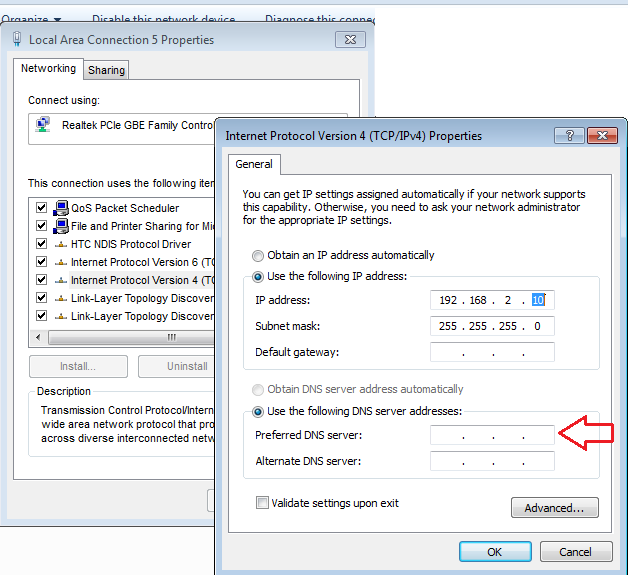
مثلا فرض کنید IP سرور ما 192.168.2.1 هست که باید در قسمت Preferred DNS Server آن را وارد کنیم .
اما دلیل این کار چیست و اگر این کار انجام نشود Join به دامین صورت نمی گیرد؟
سرعت Loading و بالا آمدن کلاینت بسیار سریع می شود . و اگر این کار انجام نشود اتفاقی نمی افتد و فقط بر روی سرعت بالا آمدن کلاینت تاثیر گذار است.
دوم: بر روی My Computer کلاینت راست کلیک کرده و در قسمت Properties و سپس در قسمت Advanced system settings وارد تب Computer name می شویم .(البته در ویندوز XP بعد از انتخاب Properties مستقیما تب Computer name انتخاب می شود).
بر روی دکمه Change کلیک می کنیم.
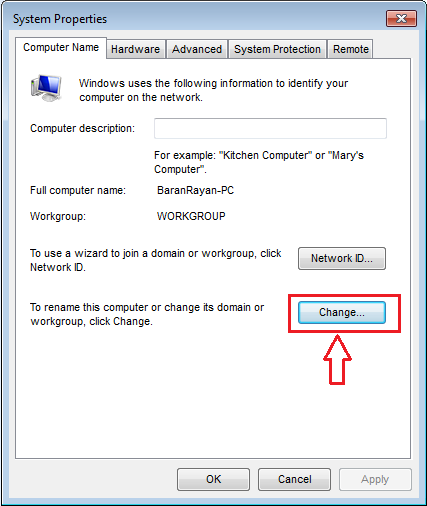
سپس در پنجره جدید ظاهر شده، تنظیمات زیر را انجام می دهیم.
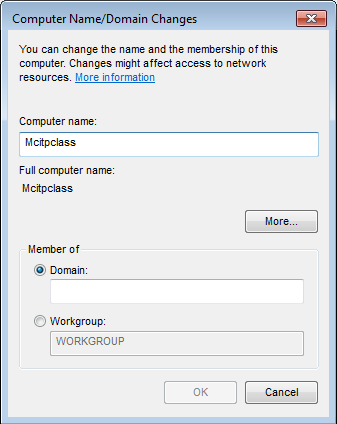
در قسمت Member of گزینه Domain را انتخاب می کنیم. (اگر ویندوز کلاینت این گزینه را نداشت قابلیت اتصال به دامین را ندارد.)
در کادر زیر آن نام دامین را هرچه در ویندوز سرور مشخص کرده ایم در اینجا وارد می کنیم. در ویندوز سرور موقع نصب اکتیو دایرکتوری ما نام دامین را hani.com گذاشته ایم. اینجا هم همان را وارد می کنیم.
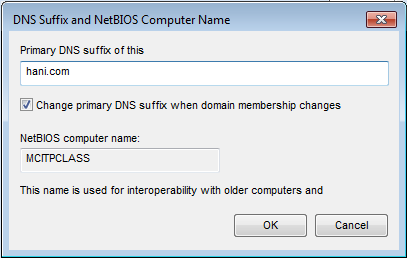
حال OK می کنیم. در پنجره ای که نام دامین را وارد کردیم نیز بر روی OK کلیک می کنیم. حال اگر بعد از چند ثانیه کادر username/password را برای ما آورد مراحل را درست رفته ایم و همه چیز درست است و گرنه باید ببینیم اشکال کار ما از کجاست.
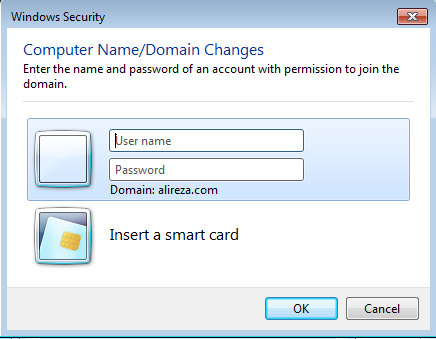
در پنجره Username/Password باید یوزرنیم و پسوردی که در کنسول Users & Computers ساختیم رو وارد کنیم.(جلسه بیست و سوم رو یادتونه؟)
بعد از وارد کردن آن باید پیغام Welcome to ظاهر شود. کار تمام است. حال از ما می خواهد که یکبار کامپیوتر خود را ریستارت کنیم تا تغییرات اعمال شود.دقت کنید بعد از ریستارت شدن اگر ساعت و تاریخ سیستم با ساعت و تاریخ سرور یکسان نباشد هنگام ورود Error می دهد و باید ابتدا یکسان شودو بعد میتوانیم یوزرنیم و پسورد را در هنگام ورود بزنیم و وارد شویم.
نکته!
هر کلاینت اجازه دارد با نام یوزر خودش ده کامپیوتر رو Join به دامین کند.
بحث Join To Domain کردن کلاینت ها تمام شد.
حال به یکسری از نکات باقی مانده از کنسول AD Users & Computers می پردازیم.
طریقه ایجاد و مدیریت یوزرها با Command داخل اکتیو دایرکتوری
دستورات مدیریتی اکتیو دایرکتوری با کامند که می توانیم در ویندوز سرور بکار ببریم عبارتند از :
dsadd: برای اضافه کردن یک شیء یا Object
dsmod: برای مودیفای یا ویرایش کردن یک Object
dsmove: برای انتقال یک Object
dsget: برای دیدن مشخصات یک Object
dsquery: برای سرچ کردن یک Object
باهم به صورت عملی می بینیم که چطور می توان یک یوزر را داخل اکتیو دایرکتوری ویندوز سرور از طریق کامند ایجاد کرد و آن را مدیریت کرد.
ابتدا CMD ویندوز سرور را باز می کنیم و برای ایجاد یک یوزر جدید داخل آن دستور زیر را می زنیم.
dsadd user cn=نام , cn=نام پوشه , dc=نام دامین , dc=پسوند -pwd پسورد یوزر
یک مثال عملی: میخواهیم در کنسول AD Users & Computers داخل پوشه Users یک یوزر با نام alireza با پسورد Mcitpclass12345 ایجاد کنیم. نام دامین ما هم alireza.com هست.
![]()
اگر بخواهیم از طریق telnet و از راه دور بر روی اکتیودایرکتوری یک یوزر بسازیم حتما باید یوزرنیم و پسورد ویندوز سرور را هم در پایان دستور بدهیم. مثلا در مثال قبل دستور باید به صورت زیر نوشته شود(فرض بفرمایید یوزر نیم و پسورد ویندوز سرور برابر administrator و Mcitp2013 هست )
dsadd user cn=alireza , cn=users , dc=alireza , dc=com –psw=Mcitpclass12345
–u administrator -p Mcitp2013
ان شاء الله نحوه ساختن گروه و مدیریت گروه در کنسول AD Users & Computers را در جلسه بعد پی می گیریم.
اگر خواستید این جلسه را کار عملی کنید، نیاز دارید که ویندوز سرور 2008 رو با vmware بالا بیارید، و ویندوز خودتون رو با vmware شبکه کنید و باقی مراحل رو طبق دستوراتی که در وبلاگ گفته شده ادامه دهید. من فایل آماده شده ویندوز سرور 2008 رو دارم ولی چون حجم اون بسیار زیاد هست (حدود یک گیگ و نیم) امکان آپلود برام میسر نیست. از این بابت عذرخواهی می کنم. اما شما می تونید فایل iso ویندوز سرور 2008 رو گیر بیارید و اون رو داخل VMware Workstation نصب کنید.
بهتر هست که حتما این کار رو بکنید چون از این به بعد برای کار عملی کردن داخل خانه خیلی نیاز می شود. امیدوارم از این جلسه استفاده کرده باشید. اگر سوالی داشتید در خدمتم. موفق باشید.
موضوعات مرتبط: آموزش شیکه Mcitp